
TÀI LIỆU ĐỀ CƯƠNG MÔN TỔ CHỨC MÁY TÍNH
lượt xem 5
download
 Download
Vui lòng tải xuống để xem tài liệu đầy đủ
Download
Vui lòng tải xuống để xem tài liệu đầy đủ
Câu 1: HDD Bộ nhớ ngoài, chức năng, các thông số? Bộ nhớ ngoài: Là thiết bị lưu trữ thông tin với dung lượng lớn,thông tin không bị mất khi không có điện,có thể cất giữ và di chuyển bộ nhớ ngoài độc lập với máy tính. Hiện nay có các loại bộ nhớ ngoài phổ biến như: Đĩa cứng (Hard disk) Đĩa mềm (Floppy disk) Đĩa quang (Compact disk) USB,thẻ nhớ (Universal Serial Bus)
Bình luận(0) Đăng nhập để gửi bình luận!
Nội dung Text: TÀI LIỆU ĐỀ CƯƠNG MÔN TỔ CHỨC MÁY TÍNH
- Đề cương ôn thi học kì 2012 ThiênSứ_HoàiAn ĐỀ CƯƠNG MÔN TỔ CHỨC MÁY TÍNH HDD Câu 1: Bộ nhớ ngoài, chức năng, các thông số? Bộ nhớ ngoài: Là thiết bị lưu trữ thông tin với dung lượng lớn,thông tin không bị mất khi không có điện,có thể cất giữ và di chuyển bộ nhớ ngoài độc lập với máy tính. Hiện nay có các loại bộ nhớ ngoài phổ biến như: Đĩa cứng (Hard disk) Đĩa mềm (Floppy disk) Đĩa quang (Compact disk) USB,thẻ nhớ (Universal Serial Bus) Đĩa cứng (Hard disk) Khái niệm: Ổ đĩa cứng (HDD) là bộ nhớ ngoài quan trọng nhất của máy tính. Nó có nhiệm vụ lưu trữ hệ điều hành, các phần mềm ứng dụng và các dữ liệu của người sử dụng. Các thông số của ổ đĩa cứng: Chuẩn giao tiếp: Có nhiều chuẩn giao tiếp khác nhau giữa ở đĩa cứng bo mạch chủ,sự đa dạng này một phần xuất phát từ yêu cầu tốc độ đọc/ghi dữ liệu khác nhau giữa các hệ thống máy tính,phần còn lại do các ổ giao tiếp nhanh có giá thành cao hơn nhiều so với các chuẩn thông dụng.Ba chuẩn thông dụng hiện nay là: + EIDE + SCSI + SATA Dung lượng: Dung lượng được tính theo các đơn vị cơ bản thông thường là Byte, KB, MB, GB, TG… Đa số các hãng sản xuất đều tính dung lượng phép tính 1GB = 1000MB trong khi hệ điều hành lại tính 1GB = 1024MB nên dung lượng do hệ điều hành báo cáo thường thấp hơn so với dung lượng ghi trên nhãn đĩa (ví dụ ổ đĩa cứng 40GB chỉ đạt khoảng 37 hay 38GB). Dung lượng HDD: 40GB, 80GB, 160GB… 500GB… Tốc độ quay: Được kí hiệu là rpm (revolutions per minute – số vòng quay trong một phút) .Các tốc độ quay thông thường hện nay là 5400rpm và 7200rpm.Ngoài ra,tốc đọ các ổ đĩa cứng trong các máy tính cá nhân cao cấp,máy trạm và các máy chủ có sử dụng giao tiếp SCSI có thể lên tới 10000 rpm hay 15000 rpm. USB,thẻ nhớ (Universal Serial Bus) Định nghĩa: Là một chuẩn kết nối tuần tự trong máy tính,USB sử dụng để kết nối các thiết bị ngoại vi với máy tính,chúng thường được thiết kế dưới dạng các đầu cắm cho các thiết bị tuân theo chuẩn cắm-là-chạy(plug and play) mà với tính năng gắn nóng(hot swapping) thiết bị (cắm và ngắt các thiết bị không cần phải khởi động lại hệ thống. Các thông số: Chuẩn giao tiếp: USB 1.0, USB 1.1, USB 2.0, Usb 3.0 Port kết nối USB Dung lượng Dung lượng được tính theo các đơn vị cơ bản thông thường là Byte, KB, MB, GB, TG… Đa số các hãng sản xuất đều tính dung lượng phép tính 1GB = 1000MB trong khi hệ điều hành lại tính 1GB = 1024MB nên dung lượng do hệ điều hành báo cáo thường thấp hơn so với dung lượng ghi trên nhãn đĩa. Thiensuhoaian1993@Gmail.Com 1
- Đề cương ôn thi học kì 2012 ThiênSứ_HoàiAn Dung lượng USB: 1GB, 2GB, 4GB… 32GB… Tốc độ USB 3.0: lên tới 225MB/giây đọc và 135MB/giây ghi USB 2.0: Lên tới 30 MB/giây đọc/viết Đĩa quang (Compact disk) Ra đời vào năm 1978,đây là sản phẩm của sự hợp tác nghiên cứu giữa 2 công ty Sony và Philips trong công nghệ giải trí.Từ năm 1980 đến nay,công nghiệp đĩa quang phát triển mạnh trong cả 2 lĩnh vực giải trí và lưu trữ dữ liệu máy tính. Thông số Đặc trưng CD ROM DVD ROM + Kích thước pit + 0.834 micro + 0.4 micro + Khoảng cách rãnh + 1.6 micro + 0.74 micro + Số lớp dữ liệu trên đĩa + 1 lớp + 2 lớp + Số mặt đĩa + 1 mặt + 1-2 mặt + Dung lượng + 640 - 700MB + 1.36 - 17GB + Đọ phân giải + 320x200 + 720x640 Câu 2: Ở mức vật lý đĩa cứng được tổ chức thành các đơn vị nào? Sử dụng các chương trình để tạo các đường Track. Chia các track thành các Sector và điền thông tin bắt đầu và kết thúc cho mỗi Sector. Track: Trên một mạch làm việc của đĩa từ chia ra nhiều vòng tròn đồng tâm tạo thành các track(rãnh) để xác định các vùng lưu trữ dữ liệu riêng biệt trên mặt đĩa. Sector: Mỗi trach được chia thành những phần nhỏ bằng các đoạn hướng tâm tạo thành các sector(cung từ).Sector là đơn vị chứa dữ liệu nhỏ nhất. Cluster: Là một đơn vị lưu trữ gồm một hoặc nhiều sector. Cylinder: Tập hợp các track cùng bán kính ở các mặt đĩa khác nhau tạo thành các Cylinder(trụ). Đọc và ghi dữ liệu trên bề mặt đĩa: Là sự hoạt động của đĩa cứng cần thực hiện đồng thời 2 chuyển động:chuyển động quay của các đĩa và chuyển động ra vào của các đầu đọc. Đĩa từ quay được nhờ gắn cùng trục với động cơ và có tốc độ rất lớn từ 3600 đến 15000 vòng/phút. Câu 3: So sánh hệ thống File: FAT16, FAT32, NTFS? FAT FAT 32 NTFS 16 bit đánh số cluster, quản 32 bit đánh số cluster, quản 64 bit HĐH quản lí cluster, lí 216 địa chỉ, tương đương lí 232-2Tb. đánh số cluster từ 1,2,.. Thiensuhoaian1993@Gmail.Com 2
- Đề cương ôn thi học kì 2012 ThiênSứ_HoàiAn 2Gb Không hỗ trợ các tính năng Hỗ trợ các tính năng bảo bảo mật như phần quyền mật như phần quyền quản quản lý, mã hoá.. lý, mã hoá.. Khả năng phục hồi và chịu Khả năng phục hồi và chịu lỗi rất kém lỗi tốt Khi mà mất điện đột ngột thì Hoàn toàn không cần quét Windows 98, 2000, XP… đĩa lại đều phải quét lại đĩa khi khởi động lại Có khả năng truy cập và xử lý file nén tốt Hữu dụng trên các máy tính cấu hình quá yếu ớt Câu 4: Ở mức logic đĩa cứng được tổ chức như thế nào? Cấu trúc logic của đĩa cứng. Partition Table Master Boot Record Partition Boot record FAT1 FAT2 Root Directory Data … … … … … … Partition Boot record FAT1 FAT2 Root Directory Data Mức Logic của đĩa cứng bao gồm các thành phần: + Master boot Record (chứa Partition Table) nằm ở cung đầu tiên của mặt đĩa cứng (măt 0, rãnh 0, cung 1). + Partition Table + Boot Record nằm ở cung logic 0 của một phân khu. + Bảng FAT (FAT1, FAT2) nằm ngay sau Boot Record. + Root Directory (thư mục gốc). + Vùng DATA (vùng lưu trữ). Câu 5: Master Boot Record chứa những thông tin quan trọng nào? Master Boot Record chứa chương trình đọc bảng phân khu chính, thông tin về cách phân vùng hợp lý, các file hệ thống được tổ chức trong môi trường đó và cung khởi động. Là sector đầu tiên của ổ đĩa cứng, chứa các thông tin về partition như số thứ tự tên ổ đĩa logic, trạng thái, kích thước của partition.. gọi là các điểm vào. Và chỉ chứa tối đa 4 điểm vào. Câu 6: Partition Table cho ta biết những thông tin nào? Lưu thông tin về các phân khu đĩa cứng Bảng có một số bản ghi (record), mỗi bản ghi chứa thông tin về một phân khu: Phân khu này hoạt động hay không Cylinder, đầu từ, sector bắt đầu của partition Cylinder, đầu từ, sector cuối của partition Kiểu định dạng của phân khu (FAT, NTFS) Kích thước của phân khu tính theo số lượng sector Thiensuhoaian1993@Gmail.Com 3
- Đề cương ôn thi học kì 2012 ThiênSứ_HoàiAn Câu 7: Chức năng và cấu trúc của bảng FAT? Bảng FAT là bảng định vị File trên đĩa. Bảng FAT liệt kê tuần tự số thứ tự của các Cluster dành cho File lưu trữ trên đĩa.Khi FAT đã chỉ định Cluster nào dành cho File thì toàn bộ các Sector trong cluster đó bị file chiếm giữ kể cả khi trong thực tế file chỉ nằm trên một vài Sector đầu của Cluster, còn các Sector sau bỏ trống. Mỗi phân khu thường có hai bảng FAT mà nội dung hai bảng FAT này giống hệt nhau. Bảng FAT1 nằm ngay sau cung khởi động và chiếm dụng nhiều Sector tiếp theo, FAT thứ 2 để lưu đề phòng sự cố nằm tiếp theo sau FAT thứ nhất. Bảng FAT được dùng để quản lý các Cluster . Bảng FAT chứa các lối vào (Entry). Kích thước của một lối vào có thể là 12, 16 hoặc 32 bit, tuỳ thuộc vào kích thước của phân khu và cách tổ chức hệ file. Hai lối vào đầu tiên trong bảng FAT được dùng để chỉ ra dạng tổ chức của đĩa. Số lượng lối vào còn lại đúng bằng số lượng các Cluster . Các lối vào này cũng được đánh số thứ tự bắt đầu từ 2 và tăng dần cho đến tận lối vào cuối cùng trong bảng FAT. Mỗi một lối vào bắt đầu từ lối vào số 2, chứa một thông tin về trạng thái của cluster có số thứ tự tương ứng. Hệ điều hành DOS và hệ điều hành Windown chỉ quy định 3 loại FAT: + FAT12. + FAT16. + FAT32. Câu 8: Mối liên hệ giữa bảng FAT, thư mục gốc và vùng dữ liệu? HĐH lưu trữ file trong vùng chứa file. Vùng chứa file nằm sau thư mục gốc và chiếm toàn bộ không gian còn lại của phân khu. Vùng chứa file được coi là tập hợp các cluster. Cluster là tập hợp của một hoặc nhiều cung (sector) liền nhau. Số lượng sector trong một cluster là do HĐH áp đặt cho từng loại đĩa có dung lượng thích hợp. đĩa mềm thì được nhóm 2 sector thành một cluster. Với đĩa cứng, số sector trong một cluster có thể là 4,8,16,32… Để quản lý và theo dõi sector nào đã sử dụng và sector nào còn trống để cấp phát cho các file mới, DOS sử dụng một cấu trúc gọi là bảng FAT. Bảng FAT liệt kê tuần tự số thứ tự của các Cluster dành cho File lưu trữ trên đĩa. Từ bảng FAT có thể tìm ra một chuỗi danh sách các cluster thuộc file nào đó, nhưng còn thiếu thông tin về cluster đầu tiên của file. Thông tin này gắn liền với một file cụ thể và nằm ở thư mục gốc. Thư mục gốc chứa các lối vào thư mục (Directory Entry), mỗi lối vào có kích thước 32byte. Lối vào thư mục gốc chứa các thông tin (tên file, thuộc tính, kích thước,…) của một file cụ thể đang được lưu trữ trên phân khu và số thứ tự Cluster đầu tiên của file đó. Vùng chứa file được coi là tập hợp các cluster. Các cluster được đánh số từ 2 tăng dần đến cluster cuối cùng trong phân khu. Trạng thái của các cluster được phản ánh bởi lối vào (Entry) tương ứng trong bảng FAT. Kích thước của mỗi lối vào có thể là 12, 16 hoặc 32 bit, tùy thuộc vào kích thước của phân khu và cách tổ chức hệ file. Câu 9: Cung khởi động phân khu chứa những thông tin quan trọng nào? Cung khởi động phân khu(gọi là cung khởi động) nằm ở cung logic 0 của một phân khu chính(Primảy Partition) trên đĩa cứng. Cung khởi động chứa thông tin về cách phân vùng trên phân khu và chứa chương trình khởi động hệ điều hành. Cung khởi động được kết thúc bằng 2 byte chữ kí AA55h.Khi khởi động được nạp vào địa chỉ 0000h:7C00h.BIOS thực hiện kiểm tra chữ ký, nếu không tìm thấy 2 byte chữ lý thì xẽ báo lỗi,nếu tìm thấy chữ ký BIOS sẽ cho thực hiện chương trình từ địa chỉ 0000h:7C00h.Vì vậy byte đầu tiên của cung khởi động luôn hcứa mã lệnh nhảy không điều kiện. Cung khởi động chứa các dữ liệu mà từ đó có thể tính ra được vị trí bắt đầu và kích thước(theo đơn vị cung)của các vùng thông tin trên phân khu. Thiensuhoaian1993@Gmail.Com 4
- Đề cương ôn thi học kì 2012 ThiênSứ_HoàiAn Câu 10: Cấu trúc của thư mục gốc? Thư mục gốc chứa các lối vào các thư mục (Directory Entry), mỗi lối vào có kích thước 32byte. Lối vào thư mục gốc chứa các thông tin (tên file, thuộc tính, kích thước,…) của một file cụ thể đang được lưu trữ trên phân khu và số thứ tự Cluster đầu tiên của file đó. Địa chỉ offset Nội dung Kích thước (hexadecimal) 00h Tên file hoặc tên thư mục con 8 08h Phần tên mở rộng 3 0Bh Thuộc tính file 1 0Ch-15h Dự phòng 10 16h Thời gian tạo hoặc cập nhật file 2 18h Ngày tạo hoặc cập nhật file 2 1Ah Số thứ tự cluster đầu tiên 2 1Ch Kích thước file 4 Câu 11: Vùng chứa dữ liệu được tổ chức như thế nào? Vùng chứa File và thư mục con là toàn bộ vùng còn lại nằm sau thư mục gốc. Vùng này được coi là các tập hợp Cluster.Các Cluster được đánh số thứ tự bắt đầu từ 2 tăng dần đến Cluster cuối cùng trong phân khu .Trạng thái của các Cluster được phản ánh bởi lối vào tương ứng trong bảng FAT.Các thư mục con nắm ở vùng này.Thư mục con được quản lý như 1 file thông thường và có kích thước không hạn chế. Một file được lưu trữ trên một hoặc nhiều Cluster khác nhau,tuỳ thuộc kích thước file không nhất thiết phải liền kề nhau.Nếu phân khu chứa hệ thống khởi động hệ điều hành thì các Cluster đầu tiên của vùng này được dành để chứa các file hệ thống của hệ điều hành. Câu 12: Cho Partition Table có 4 Partition như sau: 000001B0: 80 00 .. 000001D0:41 97 0B 0F FF 2C 90 42 -06 00 A0 3E 06 00 00 00 A....,.B...>.... 000001C0:01 00 07 0F 7F 96 3F 00 -00 00 51 42 06 00 00 00 .....?...QB.... 000001E0:C1 2D 0B 0F FF 92 30 81 -0C 00 A0 91 01 00 00 00 .-....0......... 000001F0:C1 93 0B 0F FF A6 D0 12 -0E 00 C0 4E 00 00 55 AA ...........N..U. Giải thích và cho biết các thông số của Partition thứ 1? (từ byte 0 cho đến byte 15) Hướng dẫn 80 00 41 97 0B 0F FF 2C 90 42 -06 00 A0 3E 06 00 Byte 0 = 80h: Phân vùng khởi động được Byte 1= 00h: Head 0 Byte 2=41h : 0100 0001b ( chỉ lấy 6 bit 000001b) sector 1 Byte 3=97h : 1001 0111b ( kết hợp với 2 bít cao 01: 0110010111b) Cylinder 407 Bắt đầu tại Head 0, sector 1, cylinder 407 Byte 4=0Bh: Phân Vùng FAT32 Byte 5=0Fh: head 15 Byte 6=FFh: 11111111b (chỉ lấy 6 bit thấp 111111b) Sector 63 Byte 7=2Ch: 00101100b( lấy 2 bit cao 11: 1100101100b) Cylinder 812 kết thúc tại Head 15, sector 63, Cylinder 812 Byte 8-11:00064290h: độ dời so với sector đầu tiên là 410256 sector Byte 12-15: 00063EA0h: tổng cộng có 409248 sector trong phân vùng. MAINBOARD Câu 13: Chức năng Là bản mạch chính liên kết tất cả các linh kiện và thiết bị ngoại vi thành một bộ máy vi tính thống nhất . Điều khiển tốc độ và đường đi của luồng dữ liệu giữa các thiết bị trên . Thiensuhoaian1993@Gmail.Com 5
- Đề cương ôn thi học kì 2012 ThiênSứ_HoàiAn Điều khiển điện áp cung cấp cho các linh kiện gắn chết hoặc cắm rời trên Mainboard. Câu 14: Vẽ sơ đồ khối của Mainboard và giải thích chức năng của các khối chính? (chip cầu bắc, chíp cầu nam, cpu, ram, bios, sio, hdd, video) Chip cầu bắc đảm nhiệm việc liên lạc giữa các thiết bị CPU, RAM, AGP hoặc PCI Express, và chip cầu nam. Một vài loại còn chứa chương trình điều khiển video tích hợp, hay còn gọi là Graphics and Memory Controller Hub (GMCH). Chip cầu nam đảm nhiệm những việc có tốc độ chậm của bo mạch chủ trong chipset. Nhiệm vụ chính của CPU là xử lý các chương trình vi tính và dữ kiện. Ram là nơi hệ điều hành,ứng dụng lưu trữ data để CPU có thể nhanh chóng truy xuất. Nhiệm vụ chính của BIOS là kiểm tra tất cả các thành phần phần cứng của máy tính và sau đó là tải các phần mềm trên một thiết bị khởi động (đĩa cứng hoặc CD/DVD) Nhiệm vụ của SIO là nơi giao tiếp bàn phím và chuột với main. HDD dùng để lư trữ lâu dài dữ liệu. Video có nhiệm vụ xử lí các thông tin về hình ảnh, kết nối với màn hình… Câu 15: Các bước trong quá trình khởi động máy tính (sau khi bật công tắc) 1. Bật công tắc nguồn chính cung cấp cho main 12V, 5V và 3,3V. 2. Mạch V RM cung cấp nguồn cho VCORo cho CPU đồng thời báo tín hiệu cho V RM_GD (VRM_good) đến chipsetg nam. Thiensuhoaian1993@Gmail.Com 6
- Đề cương ôn thi học kì 2012 ThiênSứ_HoàiAn 3. Mạch tạo vùng clock (clocking) hoạt động, cung cấp các thành phần trên main xung clock để hoạt động. 4. Khi có Vcc, có xung clock IC SIO hoạt động. 5. IC-SIO tạo tín hiệu reset để khởi động chipset nam. 6. Chipset nam hoạt động. 7. Nếu có tín hiệu VRM_GD thì chipset nam tạo tín hiệu reset hệ thống. 8. Chipset bắc hoạt động. 9. Chipset bắc tạo ra tín hiệu reset CPU. 10. CPU hoạt động. 11. CPU phát tín hiệu truy cập ROM để nạp chương trình BIOS. 12. Chương trình BIOS kiểm tra bộ nhớ RAM 13. Chương trình BIOS kiểm tra card video. 14. BIOS cho nạp bản lưu cấu hình máy RAM CMOS. 15. Kiểm tra các cổng và ổ đĩa thiết lập trong CMOS. 16. Kiểm tra ổ cứng và nạp HĐH từ ổ cứng lên RAM. CPU Câu 16: CPU là gì, chức năng, các thông số CPU viết tắt của chữ Central Processing Unit (tiếng Anh), tạm dịch là đơn vị xử lí trung tâm. CPU có thể được xem như não bộ, một trong những phần tử cốt lõi nhất của máy vi tính. Chức năng của CPU Nhiệm vụ chính của CPU là xử lý các chương trình vi tính và dữ kiện. CPU có thể coi là bộ não của máy tính, tất cả các thông tin, các luồng dữ liệu kèm theo chuỗi lệnh xử lí đều phải đi qua nó trước khi trả về kết quả.có rất nhiều mạch vào( input) để nhận các lệnh điều khiển đưa vào, sau khi xử lý các thông tin đó và kết hợp với các lệnh mặc định đã được cài đặt sẵn, sẽ tạo ra các lệnh điều khiển (out put) dẫn đến mọi nơi để quản lí toàn bộ chiếc máy tính. Các thông số của CPU Kiểu CPU: CPU đời sau luôn có công nghệ và hiệu năng cao hơn CPU đời trước. Tần số đồng hồ làm việc (tốc độ): Đối với các CPU cùng loại, tần số này càng cao thì tốc độ xử lý càng tăng. Đối với CPU khác loại, thì điều này chưa chắc đã đúng, ví dụ CPU 486 tần số 20MHz có thể xử lý dữ liệu nhanh hơn CPU 386 33MHz. Bạn cũng như không thể so sánh tần số của CPU một nhân với CPU hai nhân. Bộ nhớ đệm (cache): Bộ nhớ đệm dùng để lưu các lệnh hay dùng, giúp cho việc nhập dữ liệu xử lý nhanh hơn. Dung lượng bộ nhớ đệm càng nhiều càng giúp CPU làm việc nhanh hơn. Bộ nhớ đệm tích hợp vào CPU có hiệu quả cao hơn bộ nhớ đệm nằm rời bên ngoài. Socket: Chỉ loại khe cắm của CPU. Đây là đặc điểm để xét sự tương thích giữa CPU và bo mạch chủ. Tốc độ FSB (Front Side Bus): Là kênh truyền dữ liệu giữa CPU và bộ nhớ trên Mainboard. Nó còn được gọi là System Bus (kênh truyền hệ thống). Tốc độ này càng cao hệ thống chạy càng nhanh. Câu 17: Sơ đồ cấu tạo CPU có 3 khối chính là : Bộ điều khiển ( Control Unit ): Là các vi xử lí có nhiệm vụ thông dịch các lệnh của chương trình và điều khiển hoạt động xử lí, được điều tiết chính xác bởi xung nhịp đồng hồ hệ Thiensuhoaian1993@Gmail.Com 7
- Đề cương ôn thi học kì 2012 ThiênSứ_HoàiAn thống. Mạch xung nhịp đồng hồ hệ thống dùng để đồng bộ các thao tác xử lí trong và ngoài CPU theo các khoảng thời gian không đổi. Khoảng thời gian chờ giữa hai xung gọi là chu kỳ xung nhịp. Tốc độ theo đó xung nhịp hệ thống tạo ra các xung tín hiệu chuẩn thời gian gọi là tốc độ xung nhịp - tốc độ đồng hồ tính bằng triệu đơn vị mỗi giây-Mhz. Thanh ghi là phần tử nhớ tạm trong bộ vi xử lý dùng lưu dữ liệu và địa chỉ nhớ trong máy khi đang thực hiện tác vụ với chúng. Bộ số học-logic (ALU-Arithmetic Logic Unit): Có chức năng thực hiện các lệnh của đơn vị điều khiển và xử lý tín hiệu. Theo tên gọi,đơn vị này dùng để thực hiện các phép tính số học( +,-,*,/ )hay các phép tính logic (so sánh lớn hơn,nhỏ hơn...) Thanh ghi ( Register ): Thanh ghi có nhiệm vụ ghi mã lệnh trước khi xử lý và ghi kết quả sau khi xử lý Câu 18: Chiến lược tick – tock của Intel ? Intel gọi chiến lược nghiên cứu cũng như phát triển các sản phẩm vi xử lý của mình là mô hình phát triển tick-tock. Trong đó một kiến trúc sẽ tồn tại cho 2 thế hệ sản phẩm. Tock: tiến trình sản xuất cũ, kiến trúc mới còn Tick: tiến trình sản xuất mới, kiến trúc cũ. Điều đó có nghĩa rằng đây là một CPU được Intel sử dụng tiến trình sản xuất cũ (cùng 32 nanomet như Westerme) nhưng sẽ có kiến trúc mới. 2007 (Tick): Penryn - 45nm, 4-core, SSE4. 2008 (Tock): Nehalem - 45nm, 4-core, SSE4.2, HT, IMC và QPI. 2009 (Tick): Westmere - 32nm, 6 core, AES-NI, HT, IMC và QPI. 2010 (Tock): Sandy Bridge - 32nm, 4-8-core, AVX, HT, IMC và QPI. 2011 (Tick): Ivy Bridge - 22nm, chưa công bố. 2012 (Tock): Haswell - 22nm, chưa công bố. Câu 19: Các kiến trúc CPU của Intel Nehalem (2007 - 2008) Thiensuhoaian1993@Gmail.Com 8
- Đề cương ôn thi học kì 2012 ThiênSứ_HoàiAn Hai bộ xử lý Nehalem được trưng bày tại Diễn đàn Nhà phát triển của Intel trong năm 2007. Bộ vi xử lý đầu tiên được phát hành với kiến trúc Nehalem là máy tính để bàn Core i7, được phát hành vào tháng mười một năm 2008. Nehalem Nehalem nằm trong tiến trình Tock của Intel sử dụng công nghệ Intel QuickPath. QuickPath bao gồm việc tích hợp bộ điều khiển bộ nhớ và cải thiện việc liên lạc giữa các thành phần của hệ thống, tương tự như thiết kế Interconnect and Crossbar của AMD, QuickPath cũng dùng để kết nối nhiều bộ vi xử lý, giúp cho các bộ vi xử lý này gởi các thông tin liên lạc qua lại với nhau, do đó chipset sẽ được giải phóng khỏi những công việc trên và góp phần là tăng hiệu năng của toàn hệ thống. Kiến trúc Nehalem hỗ trợ tối đa 4 bộ xử lý thông qua Quick Path, một bộ xử lý sẽ bao gồm 2, 4 và 8 lõi hỗ trợ công nghệ Hyper-Theading (siêu phân luồng), do đó một bộ xử lý sẽ hỗ trợ tối đa 16 luồng, kiến trúc nehalem cũng tích hợp cả lõi xử lý đồ họa (chỉ có ở CPU Nehalem – Havendale) hỗ trợ tập lệnh mới SSE 4.2. Phần lớn kiến trúc của Nehalem được thiết kế dựa trên Penryn tức là có 4 lõi. Nehalem sẽ hỗ trợ công nghệ tương tự như công nghệ siêu phân luồng (Hyper- Threading), và hiệu năng tính toán đa luồng của Nehalem sẽ cao hơn kiến trúc Penryn từ 1,2 đến 2 lần. Hiệu năng tính toán đơn luồng của Nehalem sẽ cao hơn kiến trúc Penryn từ 1,1 đến 1,25 lần. Nehalem cũng được thiết kế để làm giảm đi năng lượng tiêu thụ ở chế độ không tải và có tải, và đồng thời cũng giảm đi sự rò rỉ năng lượng. Cụ thể ở cùng một một mức hiệu năng với Penryn, Nehalem sẽ có mức tiêu thụ năng lượng thấp hơn 30%, hoặc sẽ có hiệu năng cao hơn Penryn 30% ở cùng một mức tiêu thụ năng lượng. Sandy Bridge (2009 – 2010) Sandy Bridge là tên mã cho một vi kiến trúc được phát triển bởi Intel bắt đầu vào năm 2005 cho các đơn vị xử lý trung tâm trong máy tính để thay thế cho vi kiến trúc Nehalem . Intel đã chứng minh một bộ xử lý Sandy Bridge vào năm 2009, và phát hành sản phẩm đầu tiên dựa trên kiến trúc trong tháng 1 năm 2011 theo Core thương hiệu. Sandy Bridge nằm trong tiến trình Tock của Intel do đó đây là một CPU được Intel sử dụng tiến trình sản xuất cũ (cùng 32 nanomet như Westerme) nhưng sẽ có kiến trúc mới. Trong Sandy Bridge Intel cho GPU (nhân xử lý đồ họa) với CPU (bộ vi xử lý trung tâm) được tích hợp trên cùng một đế với nhau. Với thiết kế này, 2 đơn vị xử lý là CPU và GPU sẽ sử dụng chung bộ nhớ đệm có trên chip giúp các CPU hoạt động nhanh hơn với tốc độ lớn hơn nhiều so với các thế hệ trước. Intel gọi nó là LLC (Last Level Cache), một loại băng thông được thiết kế với tốc độ lên đến 384GB/s. Đây có lẽ là cải tiến rất quan trọng vì GPU không cần phải kết nối trực tiếp từ bộ nhớ RAM. Qua đó, hệ thống sẽ giảm được độ trễ và tiết kiệm năng lượng hơn. Trong CPU Sandy Bridge có sự cải thiện đáng kể so với nhân đồ họa tích hợp trong thế hệ Clarkdale đầu tiên. Điều này được thể hiện qua lượng đơn vị xử lý (execution unit - EU). Sandy Bridge có 2 phiên bản IGp (Integrated Graphics) là 6 và 12 EU, qua đó sẽ giúp người sử dụng chơi được kha khá các game nhẹ và trung bình mà không cần phải mua Card đồ họa rời. Sandy Bridge sử dụng nền tảng chipset 6 series mang tên mã là Cougar Point được trang bị những công nghệ tối ưu như vPro technology, SIPP giúp bảo mật và bảo vệ dữ liệu cùng với chức năng quản lý máy tính từ xa. Khả năng kết nối với các thiết bị ngoại vi cũng tốt hơn nhờ công nghệ Rapid Storage Technology. Sandy Bridge mở rộng khả năng tính toán số thực của mình một tập lệnh mới gọi là "Advanced Vector Extensions" (AVX). Do đó đường dẫn dữ liệu sẽ được mở rộng từ 128-bit lên 256-bit, giới hạn lệnh hai toán hạng sẽ gia tăng lên thành bốn toán hạng, và các chức năng sắp xếp dữ liệu tiên tiến cũng được bổ sung. Sandy bridge sử dụng Turbo Boost cải tiến 2.0. TB 2.0 sẽ tự động tăng xung của CPU và GPU riêng tùy theo nhu cầu sử dụng. Thiensuhoaian1993@Gmail.Com 9
- Đề cương ôn thi học kì 2012 ThiênSứ_HoàiAn Ivy Bridge ((2011-2012) Ivy Bridge nằm trong tiến trình Tick của Intel là thế hệ chip đầu tiên của Intel sử dụng các transistors tri-gate chế tạo trên tiến trình 22nm cho phép giảm lượng điện năng tiêu thụ trong khi vẫn bảo đảm sự tăng tốc về năng lực xử lý. Chế tạo được một bộ vi xử lý 4 nhân di động với TDP 35W (trước đây là 45W ở Sandy Bridge). Cấu trúc này tích hợp sẵn chip đồ họa hỗ trợ DirectX 11 như HD 4000, có khả năng phát video siêu phân giải và xử lý các nội dung 3D. Intel chưa hề công bố về kích thước đế của Ivy Bridge nhưng số transistor trên con chip này đã đạt tới 1,4 tỷ, tức là cao hơn 20,7% so với 1,16 tỷ transistor trên Sandy Bridge. Nếu cùng 1 lượng transistor, tiến trình 22nm của Ivy Bridge tạo ra những con CPU có die nhỏ chỉ bằng 47,3% tiến trình 32nm trên Sandy Bridge, do vậy chắc chắn Ivy Bridge sẽ nhỏ hơn Sandy khá nhiều trong khi năng lực xử lý tăng lên đáng kể. Ivy Bridge sẽ tương thích ngược với các mainboard LGA-1155. Tuy vậy, họ cũng sẽ ra mắt những chipset mới tối ưu cho Ivy và chắc chắn dòng chipset này sẽ hỗ trợ nhưng tính năng mới như PCI Express 3.0, USB 3.0.... Tất nhiên, chipset cho Ivy sẽ thuộc dòng 7-series do dòng 6 là của Sandy rồi, hiện tại thì các mẫu Z77, Z75, H77, Q77, W75 và B75 đã được Intel xác nhận. Hỗ trợ phiên bản 1.3 của Intel Extreme Memory Profile, thay đổi tỉ lệ lõi thời gian thực và cải thiện xử lý, đồ họa và chức năng bộ nhớ, Ivy Bridge cũng sử dụng socket LGA1155, do đó người dùng có thể đặt con chip này vào một bo mạch chủ Sandy Bridge và chỉ cần cập nhật firmware, BIOS và các trình điều khiển video. Câu 20: Công nghệ của CPU Hyper Threading Technology (HTT) Multi Core (đa nhân) Intel® Turbo Boost Hyper Threading Technology (HTT): là công nghệ siêu phân luồng cho phép giả lập thêm CPU luận lý trong cùng một CPU vật lý, giúp CPU có thể xử lý được nhiều thông tin hơn. Mô tả xử lý HTT Multi Core (đa nhân): Công nghệ chế tạo CPU có hai hay nhiều nhân, xử lý vật lý hoạt động song song với nhau, mỗi nhân đảm nhận những công việc riêng biệt nhau. Mô tả xử lý Multi Core Intel® Turbo Boost: Là công nghệ nâng hiệu suất máy tính lên thêm 20%, giúp hệ thống hoạt động nhanh hơn và kéo dài thời lượng pin, bằng cách tự động điều chỉnh xung nhịp của từng nhân độc lập cho phù hợp với nhu cầu xử lý. Thiensuhoaian1993@Gmail.Com 10
- Đề cương ôn thi học kì 2012 ThiênSứ_HoàiAn Mô hình Turbo boost BỘ NHỚ Câu 21: Bộ nhớ máy tính là gì? Bộ nhớ máy tính là nơi lưu trữ chương trình và dữ liệu trước khi thực hiện chương trình, khi chương trình đang chạy thiết bị điều khiển(CU-Control Unit ) có thể sự dụng một phần của bộ nhớ để cất giữ tạm thời các kết quả trung gian và cả các dữ liệu mà chương trình đã xử lý. Bộ nhớ là tập hợp có thứ tự của các ô nhớ, mỗi ô nhớ được gắn một địa chỉ. Mỗi ô nhớ có khả năng lưu trữ và cho phép truy xuất một thông tin theo địa chỉ của nó. Địa chỉ ô nhớ xác định vị trí ô nhớ trọng bộ nhớ. Ô nhớ được xây dựng trên cơ sở các đơn vị cơ bản. Đơn vị nhớ cơ bản có khả năng lưu trữ được một bit thông tin “0” hoặc “1”. Một ô nhớ chứa một từ dữ liệu rộng 8 bit( 1 byte dữ liệu). Những máy 16 bit số liệu thì tổ chức 2 byte/từ, còn các máy 32 bit thì độ dài gấp đôi( 4 byte/từ). Câu 22: Phân loại bộ nhớ Dựa vào kiểu truy cập Bộ nhớ truy cập ngẫu nhiên (RAM: Random Access Memory) Bộ nhớ truy cập tuần tự (SAM: Serial Access Memory) Bộ nhớ chỉ đọc (ROM: Read Only Memory) Dựa vào khả năng chịu đựng/ lưu giữ thông tin Bộ nhớ không ổn định (volatile memory): thông tin lưu trữ bị mất khi tắt nguồn Bộ nhớ ổn định: thông tin lưu trữ được giữ lại khi tắt nguồn Dựa vào công nghệ chế tạo Bộ nhớ bán dẫn: ROM, RAM Bộ nhớ từ: HDD, FDD, tape Bộ nhớ quang: CD, DVD Câu 23: Phân loại bộ nhớ trong Bộ Nhớ Trong Gồm 2 Loại: Nhớ Truy Xuất Ngẫu Nhiên RAM( Random access Memory) Bộ Nhớ Chỉ Đọc ROM ( Read Only Memory) - ROM chứa các dữ liệu một cách cố định và không thể thay đổi. - ROM chứa các chương trình khởi động máy tính, chương trình điều khiển trong các thiết bị tự động, thông tin trên Rom là có định, dữ liệu ko mất khi ko có nguồn điện - RAM có thể đọc ra và ghi vào - RAM bộ nhớ truy xuất ngẫu nhiên là nơi lưu dữ các chương trình và dữ liệu khi chạy chương trình Ram có vài đặc điểm sau: + Tốc độ truy xất nhanh + Lưu trữ dữ liệu tam thời + Dữ liệu bị mất vĩnh viễn khi không có nguồn điện Câu 24: Hiện nay người ta dùng rom loại nào? Hiện Nay người ta sử dụng nhiều nhất là EEPROM ( Electric EPROM ) là loại ROM có thể nạp và xóa dữ liệu bằng điện được mà không phải sử dụng tia cực tím như với Thiensuhoaian1993@Gmail.Com 11
- Đề cương ôn thi học kì 2012 ThiênSứ_HoàiAn EPROM, trong các máy tính hiện đại người ta sử dung Flash BIOS dùng EEPROM như vậy nội dung BIOS của máy tính có thể được thay đổi để tương thích với những mở rộng và nâng cấp hệ thống mà điều này là không thể thực hiện đối với những máy tính thế hệ cũng sử dụng BIOS dùng PROM hoặc EPROM. Câu 25: Cmos là gì CMOS, viết tắt của "Complementary Metal-Oxide-Semiconductor" trong tiếng Anh, là thuật ngữ chỉ một lọai công nghệ dùng để chế tạo vi mạch tích hợp. Công nghệ CMOS được dùng để chế tạo vi xử lý, vi điều khiển, RAM tĩnh và các mạch lôgíc số khác. Công nghệ CMOS cũng được dùng rất nhiều trong các mạch tương tự như cảm biến hình ảnh, chuyển đổi kiểu dữ liệu, và các vi mạch thu phát có mật độ tích hợp cao trong lĩnh vực thông tin. Trong tên gọi của vi mạch này, thuật ngữ tiếng Anh "complementary" ("bù"), ám chỉ việc thiết kế các hàm lôgíc trong các vi mạch CMOS sử dụng cả hai loại transistor PMOS và NMOS và tại mỗi thời điểm chỉ có một loại transistor nằm ở trạng thái đóng (ON). Cụm từ "metal-oxide-semiconductor" bắt nguồn từ một qui trình chế tạo các vi mạch tích hợp CMOS trước đây. Qui trình này tạo ra các transistor hiệu ứng trường mà mỗi transistor có một điện cực cổng bằng kim loại được đặt lên trên một lớp cách điện bằng oxide phủ trên vật liệu bán dẫn. Ngày nay, thay vì dùng kim loại, người ta tạo ra điện cực cổng bằng một vật liệu khác, đó là polysilicon. Tuy nhiên, IBM và Intel đã công bố sẽ sử dụng trở lại cổng kim lọai trong công nghệ CMOS nhằm tận dụng tính chất tiên tiến của vật liệu có hằng số điện môi cao trong việc chế tạo các vi mạch có kích thước 45 nanomét hay nhỏ hơn. Dù có nhiều thay đổi, tên gọi CMOS vẫn tiếp tục được sử dụng trong các qui trình chế tạo hiện đại Câu 26: Chức năng của pin cmos Cung cấp chương trình cài đặt ( Setup Program ), đó là một chương trình dựa vào trình đơn để bạn tự chọn các thông số cấu hình hệ thống cơ bản như ngày giờ hệ thống, câu hình ổ đĩa, kích cỡ bộ nhớ, thông số Cache ... và trình tự khởi động kể cả mật khẩu. Lựa chọn các thông số cài đặt cho các cổng, các giao diện đĩa cứng, các thiết lập ngắt PCI ... và nhiều thông số khác. Kiểm tra phần cứng, nạp hệ điều hành khởi động máy. Một số thông tin lưu trong CMOS có thể thiết lập theo ý người sử dụng, những thiết lập này được lưu giữ nhờ pin CMOS, nếu hết pin sẽ trả về những thiết lập mặc định. Câu 27:Phân biệt DRAM, DRAM2, DRAM3 Thời Xung Nhip Loại Dung Số Chân Điện Áp Gian Thực / xung Modul bộ nhớ DDRAM Lượng Nối Trễ nhịp DDR Từ PCI-1600 256Mb - DDR 2.5 3 200/400 184 đến PCI-3200 512Mb Từ PCI-3200 DDR2 1.8 5 400/800 1Gb-2Gb 240 đến PCI-8500 Từ PCI-6400 DDR3 1.5 7 666/1333 2Gb-8Gb 240 đến PCI-12800 Giữa DDR2 và DDR3 phân biệt về vị trí của hang chân DDR3 có sự khác biệt hơn DDR2 là có hai hàng chân không phân bố bằng nhau mà khoảng cách 1 cái dài 1 cái ngăn phân biệt rõ còn DDR2 thì tương đối bằng nhau TỔNG HỢP Câu 28: Một vài lỗi máy tính thường gặp, cách khắc phục? Thiensuhoaian1993@Gmail.Com 12
- Đề cương ôn thi học kì 2012 ThiênSứ_HoàiAn Nếu máy tính bạn khởi động được nhưng bị treo máy khi vào Windows? Ở đây sẽ có 2 trường hợp xảy ra cho máy của bạn. Nếu bạn khởi động được máy, vào được Windows nhưng sau đó thì bị treo máy, rất có thể là do một chương trình mà bạn mới cài đặt bị lỗi. Bạn có thể khởi động lại máy và bấm F8 liên tục trong quá trình khởi động trước khi máy vào Windows. Lúc này, màn hình Advanced Options Menu xuất hiện. Bạn có thể lựa chọn khởi động bằng cấu hình thiết lập gần nhất mà còn tốt (Last Known Good Configuration). Bên cạnh đó, nếu muốn giải quyết triệt để vấn đề, hãy lựa chọn safe mode. Lúc này, bạn có thể vào được màn hình Windows ở chế độ "an toàn", tại đây bạn có thể gỡ bỏ cài đặt cuối cùng của bạn, update lại driver của máy và restart máy để thử xem máy khởi động như thế nào. Nếu bạn gặp phải tình huống vừa khởi động mà lại bị treo máy trước khi vào Windows thì có thể máy tính gặp vấn đề về phần cứng. Bạn nên test các bộ phận máy tính của mình một cách riêng biệt nhằm phát hiện thiết bị nào bị lỗi để có thế thay thế. Bạn nên bắt đầu từ nguồn, Ram, đến card màn hình, rồi đến chip, mainboard… Bạn gặp phải một số cảnh báo lỗi Trong nhiều trường hợp, khi bạn khởi động sẽ gặp phải một số cảnh báo trước khi vào Windows, chúng tôi sẽ đưa ra một số cảnh báo mà bạn thường gặp phải. 8024 Gate - A20 Error: Lỗi bàn phím (có thể do kẹt phím). Bad Partition Table: Lỗi do đĩa cứng được tạo và phân vùng partition bằng lệnh fdisk không đúng. Thiensuhoaian1993@Gmail.Com 13
- Đề cương ôn thi học kì 2012 ThiênSứ_HoàiAn A: Drive Error: Lỗi do các thông số đĩa cứng không được khai báo đúng trong CMOS. Cmos Memory Size Mismatch: Lỗi do hỏng các chip nhớ hoặc RAM cắm không chắc. Disk Boot Error, Replace And Strike To Retry: Lỗi do máy tính không tìm thấy đĩa có thể khởi động (chứa file khởi động của hệ điều hành). Disk Drive 0 Seek Failure: Lỗi do dây cáp Data của ổ đọc đĩa lỗi, hoặc do mạch điều khiển bị lỗi. Disk Boot Failure: Lỗi do đĩa khởi động bị hỏng hãy thay đĩa khởi động khác. Disk Read Failure - Strike F1 To Retry Boot: Lỗi do đĩa hỏng, cắm nhầm cáp. Hard Disk Failure: Lỗi do một trong các nguyên nhân sau: mạch điều khiển đĩa cứng hỏng, dây nguồn không gắn vào ổ cứng, cáp data cắm sai đầu, hoặc umper chọn master/sleve không đúng. Keyboard Stuck Key Failure hay Keyboard Error: Lỗi do cắm bàn phím hỏng, hoặc kẹt phím. RAM Test Address Failure: Lỗi do chip dùng địa chỉ hóa bộ nhớ hỏng, vì các chip này được tích hợp trên mainboard, nên phải sửa hoặc thay mianboard. Đây chỉ là một số cảnh báo thông thường mà bạn hay gặp phải khi máy tính của bạn có vấn đề, bạn có thể dựa vào nguyên nhân của nó để có thể tự xử lí hoặc đưa ra biện pháp sửa chữa thích hợp. Còn rất nhiều các cảnh báo khác nữa nhưng chúng tôi không thể liệt kê ra hết được, vì thế bạn có thể tìm hiểu thêm trên một số website công nghệ. Thiensuhoaian1993@Gmail.Com 14
- Đề cương ôn thi học kì 2012 ThiênSứ_HoàiAn Màn hình xanh Khi máy tính của bạn gặp vấn đề này thì nguyên nhân lớn nhất có thể là do bị xung đột phần mềm hoặc phần cứng. Đối với phần mềm, bạn hãy xem thử mình vừa cài đặt những phần mềm nào và nó có bị xung đột với phần mềm nào đã cài đặt trước đó hay không. Bạn có thể vào safe mode để xóa bỏ phần mềm đó hoặc cài một phiên bản khác xem có tương thích hay không. Bên cạnh đó, bạn nên lau chùi kĩ khe cắm của ram, card màn hình, chip… vì rất có thể là do những bộ phận trên bị cắm lỏng. Điều này cũng thể xảy ra nếu máy tính của bạn nhiễm virus. Bệnh 1: Tại sao máy luôn luôn hoạt động ở 100% CPU Usage mà ko giảm đi khi ko dùng chức năng gì? Trả lời: Bệnh này có nhiều nguyên nhân, nhưng thông thường là do 2 file explorer.exe và svchost.exe gây ra. Các bạn bật tast manager lên thì sẽ thấy chúng luôn chiếm 1 lượng lớn CPU Usage. Nguyên nhân do xung đột phần mềm, các chương trình audio tồn tại trong máy hay do phần cứng trục trặc và nhất là Klite codec pack Cách khắc phục: Đầu tiên, phải chú ý tới các bộ phận phần cứng. Lau chùi RAM, Quạt chíp, các cổng cáp, jack cắm,... trét keo cho CPU và cắm lại vào vị trí cũ. Tiếp theo, vào windows, dùng các phần mềm thông thường như Your Unin-staller để gỡ bỏ Flash player. Sau đó tới Klite code pack, các bạn làm theo hướng dẫn: 1, Vào start, chọn All Program > Chọn K-lite codec pack > Chọn Codec Tweak Tool > Chọn All Options rồi chọn Thumbnail settings. Thiensuhoaian1993@Gmail.Com 15
- Đề cương ôn thi học kì 2012 ThiênSứ_HoàiAn Rồi chọn tiếp. Sau đó Apply and Close. Restart máy, vào lại windows vào trang chủ Adobe cài lại Flash Thiensuhoaian1993@Gmail.Com 16
- Đề cương ôn thi học kì 2012 ThiênSứ_HoàiAn player Bệnh 2: Tại sao máy chập chờn liên tục, hay bị giật giật nhất là lúc sử dụng ứng dụng nặng. Đôi khi tự động restart (tắt máy) hoặc bật máy load windows thì tự động khởi động lại? Trả lời: Bệnh này cũng đc nhiều người hỏi thăm trên diễn đàn. Nguyên nhân thì vô kể, khắc phục thì lại hạn chế nên bạn xem cách nào áp dụng đc thì thử nhé! 1, Lỗi windows, cái này là thường hay gặp nhất. Đơn cử như lỗi chương trình Boot, Các file trong windows lủng củng hay hỏng n` dẫn đến hoạt động được trong windows thì cũng giật giật, đơ đơ. Cách giải quyết khá đơn giản là kiếm 1 file ghost tốt hay 1 đĩa windows ổn định đem ra và setups. 2, Lỗi Bad Hdd. Cái này lý giải cho hiện tượng vì sao windows bị lỗi, cài lại windows mà ko khắc phục được. Để biết chính xác thì dùng vài soft đơn giản check Bad HDD để đưa ra kết luận. Khả năng phải thay thế HDD nếu gặp lỗi này là rất cao vì rất khó khắc phục (cũng có thể cắt khoảng dung lượng bị bad ra nhưng nên đem thay cái khác nếu còn BH). 3, Lỏng cáp HDD dẫn đến tính hiệu truyền vào main mất ổn định, Lỏng fan CPU dẫn đến ko tản nhiệt đc cho CPU, cắm RAM lỏng… các lỗi tưởng như vô cùng đơn giản lại có n` người dính phải. Cách tốt nhất trước khi xem máy hỏng ở đâu nên xem các phần cứng có đc nguyên vẹn và lắp đúng cách hay ko. Bệnh 3: Tại sao bật máy lên mà màn hình vẫn đen xì, ko hiển thị gì cả? Trả lời: Bệnh này nằm ở phần cứng của các bạn. 1, RAM, trường hợp này là hay bị nhất. Thường thì RAM trong các PC bình thường ko có hệ thống tản nhiệt, lại phải đón nhận nhiệt tỏa ra từ Vga, CPU nên có thể hiểu tuổi thọ của RAM thường khá thấp, khó có thể ngang bằng với CPU hay Vga đc. Ở bệnh thứ 3 này, các bạn hãy tháo thanh RAM m` đang sử dụng ra, dùng Gôm, lau sạch chân mạ đồng của RAM rồi cắm lại (cách tốt nhất là cắm sang 1 máy khác) để xem, nếu RAM hoạt động bt thì có nghĩa nó vẫn còn ổn hoặc do khe RAM hay bộ phận nào khác trong máy. 2, CPU. Có thể nói Main và CPU là 2 thành phần bền bỉ nhất trong PC. Tuy nhiên khi mà CPU đã đui thì toàn bộ dàn máy coi như vô dụng. Cách duy nhất để test đó là lau chùi rồi cắm sang 1 máy tính khác cùng thông số để kiểm tra. 3, Vga. Nếu có Vga rời thì bạn cũng nên cắm nhờ máy ng` khác để test. Hoặc tháo nó ra và xem Vga onboard hoạt động máy có chạy lại bt hay ko? Nếu máy bt thì sự cố nằm chính ở Vga của bạn. 4, PSU. PSU ko đủ sức mạnh cung cấp cho dàn máy cũng là 1 nguyên nhân. Hoặc là dùng PSU noname, điện áp ko ổn định > Tuổi thọ của máy cũng sẽ giảm đi đáng kể. 5, Mainboard. Nếu check tất cả các phần trong máy, jack cắm đều ổn định thì Mainboard chính là bộ phận cuối cùng. Cái này ngoài bảo hành ra thì ít người có khả năng đọc – hiểu và sửa chữa các lỗi trên main. P/s: Ngoài ra các bạn phải xem xét chính xác xem m` có cắm đúng các jack cắm hay chưa? Có nhầm lẫn cũng dẫn đến máy ko thể bật đc đó nhé. Bệnh 4: Tại sao trong máy thường xuyên phát ra tiếng kêu rẹt rẹt khi khởi động, 1 lúc thì hết? Trả lời: Thiensuhoaian1993@Gmail.Com 17
- Đề cương ôn thi học kì 2012 ThiênSứ_HoàiAn Bệnh này đa phần là do khô dầu quạt chip của CPU hay quạt thông gió, chỉ cần tháo lắp quạt, bóc tấm tem trên nóc quạt chip, nhỏ 1 giọt dầu máy or dầu ăn vào là đc. Ngoài ra còn 1 số trường hợp do HDD, PSU nhưng cách khắc phục khá hạn chế hoặc k làm đc. Tấm tem Intel trên nóc quạt. Bệnh 5: Tại sao máy thường rất nóng, đôi lúc lên đến 100*C? Trả lời: Nguyên nhân khá đơn giản: Do keo tản nhiệt CPU của bạn bị khô hay do fan CPU lắp kênh or ko hoạt động. Bạn kiểm tra và bổ xung lại là ổn. Bệnh 6: Tại sao USB cắm vào máy ko nhận? Tại sao cắm USB vào máy chỉ hiện có kết nối mà ko mở đc USB? Trả lời: Bệnh này kể ra thì cũng có nhiều nguyên nhân từ dễ đến khó. Nhưng ở đây có 1 vài nguyên nhân đơn giản để các bạn khắc phục: 1, Nguyên nhân do jack USB của thiết bị cắm vào bị lung lay, lỏng lẻo do va đập hay gì đó… dẫn đến khi cắm USB vào PC tuy có tiếp xúc tiếp điện vào USB nhưng băng thông của USB đã bị giảm do ko khớp với cổng USB của máy > Máy chỉ phát hiện có thiết bị cắm vào nhưng ko xác định đc đó là gì. 2, Nguyên nhân do lỗi firmware của USB. Cái này các bạn lên trang chủ của hang update firmware vào USB là đc. 3, Đứt dây, cháy chip bên trong USB. Cái này thì ko rõ cách cứu chữa, nhưng mà cứu đc cũng k dùng đc bao lâu, tốt nhất là mua cái mới. 4, USB Hồ Cẩm Đào, dùng 1 thời gian lỗi te tua > Thay thế cái mới. 5, Khi mà cắm USB của m` vào máy khác thì đc mà PC của m` thì ko đc thì phải xem xét tới main và cổng USB trên máy. Có vài khả năng như chưa đấu jack USB với main ở các cổng trên case, cổng USB trên main bị va đập dẫn tới méo mó, mất tín hiệu, đứt mối hàn hay các mạch trên main > Ko nhận diện tín hiêu. Cái này thì phải bảo hành rồi . Bệnh 7: Cách bảo quản Pin Laptop thế nào? Trả lời: Thông thường, sẽ có nhiều người nói rằng khi cắm Adapter với Laptop thì nên rút pin ra, như thế sẽ tránh được hiện tượng pin mau chai. Nhưng xin thưa rằng cách này là 1 cách hoàn toàn sai lầm. Pin laptop có tác dụng như 1 cục kick điện (UPS), khi dòng điện lưới chập chờn, ko ổn định hay đột ngột bị cắt thì nguồn điện pin sẽ lập tức được sử dụng, bảo vệ cho máy tránh khỏi những trường hợp bất đắc kỳ tử. Các bạn thường hay cho rằng khi cắm pin + cắm adapter thì máy sẽ cùng lúc nhận điện từ nguồn AC, cùng lúc sạc cho pin dẫn đến nóng máy, pin mau chai. Nhưng yên tâm, hiện giờ đã có nhiều phần mềm quản lý tiến trình sử dụng or sạc pin cho laptop. Như Dell có Dell Quickset,… hay là phần mềm quản lý như Battery Care, các bạn có thể đọc thêm ở đây: 1. lời khuyên rằng hãy cắm pin vào máy, đừng quá ham bảo vệ pin để rồi die máy chưa die pin. Nên chỉnh trình quản lý pin ở dạng: Khi cắm AC thì sử dụng nguồn AC, ko sạc pin. Chỉ khi bạn tắt máy thì nguồn điện sẽ sạc cho pin của bạn. Thiensuhoaian1993@Gmail.Com 18
- Đề cương ôn thi học kì 2012 ThiênSứ_HoàiAn Thiensuhoaian1993@Gmail.Com 19
- Đề cương ôn thi học kì 2012 ThiênSứ_HoàiAn Bệnh 8: Tại sao thời gian, ngày tháng trong máy sau mỗi lần bật máy đều sai lệch hoặc bị đẩy về năm 2002...2007,2008...? Trả lời: Thời gian trong máy cũng như thông số trong BIOS được nuôi và chạy ngầm bởi 1 cục pin CMOS rất nhỏ hình tròn. Time sử dụng của loại pin này thường là 1,5-2 năm. Khi cục pin này cạn, ko còn khả năng nuôi BIOS thì tự khắc các thông số trở về thời gian đầu do nhà sản xuất nhập (DF). Cách khắc phục thì các bạn chi cần mua cục pin CMOS mới và lắp vào thay thế cho cục pin cũ. Bệnh 9: Tại sao ODD cắm vào máy nhưng ko nhận? Tại sao ODD ghi đc mà đọc ko được? Trả lời: Bệnh của ODD (trả lời này áp dụng phần lớn cho ODD S.ATA) cũng là 1 trong những bệnh thường gặp của PC, ODD thường ổn định, nhưng lại hay gặp trục trặc từ năm thứ 2-3 khi sử dụng. PC ko nhận ODD: Nguyên nhân thì có 1 vài trường hợp sau: - Cắm cáp SATA lỏng lẻo, đứt dây bên trong vỏ caosu của dây cáp: Trường hợp cắm lại jack SATA nhưng ko khắc phục đc gì thì ta nên đổi sang 1 dây SATA khác và cắm thật khít vào cổng SATA trên mainboard. - Do cổng jack SATA bị lão hóa, bị biến dạng do các tác nhân vật lý (kể cả mainboard, ODD lẫn dây cáp). Khắc phục trường hợp này ko dễ, dây cáp SATA thì có thể thay thế, tuy nhiên mainboard thì lại là vấn đề khác, nếu như ko còn cổng S.ATA nào khác để thay thế thì bắt buộc các bạn phải mang đi bảo hành. - Ngoài ra thì còn các trường hợp như ODD die, hỏng mạch trong ODD dù vẫn hiện đèn báo, mainboard hỏng... nhưng lỗi này thuộc về trường hợp khó, nên đem BH, ko nhắc tới ở đây. >>ODD ghi được nhưng ko đọc được: Lỗi này đa phần thuộc về mắt đọc của ODD. Nếu máy còn BH thì mang đi kiểm tra, còn hết BH thì các bạn có thể nhẹ nhàng tháo lắp ODD để dùng khăn mềm lau chùi cho mắt đọc. Nguyên nhân lắm lúc đơn giản chỉ do bụi bám vào mắt đọc, khiến nó ko hoạt động theo ý muốn. *Bệnh 10: Tại sao máy đã cắm vga rời rồi mà lại chạy chậm hơn lúc chạy Onboard? Tại sao khi chơi game với Vga rời lại còn khó chịu hơn chơi trên Onboard? (Chú ý: Phải cài Driver trước khi xem xét mọi vấn đề trên Vga) Trả lời: Nguyên nhân đa phần nằm ở sự tương thích giữa CPU - Main - Vga. Ngoài ra đó còn nằm ở bản thân chiếc vga đó. Hầu hết, mọi người đều lầm tưởng rằng cứ là Vga rời thì đều vip hơn, ngon hơn vga onboard. Nhưng đừng lầm tưởng! Các dòng Onboard mới, tích hợp trên các dòng Core i SB mới mà Intel cho ra đời đc coi là nỗ lực vượt bậc của Intel trên loại Vga onboard này. Sức mạnh của nó tuy ko phải là mạnh nhưng cũng đủ sức cạnh tranh với các dòng Vga rời huyền thoại như 9400GT. Thiensuhoaian1993@Gmail.Com 20

CÓ THỂ BẠN MUỐN DOWNLOAD
-

Đề thi trắc nghiệm môn tin học 2
 4 p |
4 p |  208
|
208
|  44
44
-

Đề cương chi tiết bài giảng môn Đảm bảo và an toàn thông tin
 25 p |
25 p |  57
|
57
|  8
8
-
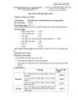
Đề cương chi tiết học phần Nhập môn Lập trình (Introduction to Programming) bậc đại học
 8 p |
8 p |  39
|
39
|  3
3
-
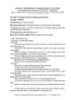
Chương trình khung trình độ trung cấp nghề nghề Công nghệ thông tin (ứng dụng phần mềm) - Trường CĐN GTVT Đường Thuỷ 1
 8 p |
8 p |  87
|
87
|  3
3
-

Bài giảng Tìm kiếm và trình diễn thông tin: Giới thiệu môn học
 7 p |
7 p |  11
|
11
|  1
1
Chịu trách nhiệm nội dung:
Nguyễn Công Hà - Giám đốc Công ty TNHH TÀI LIỆU TRỰC TUYẾN VI NA
LIÊN HỆ
Địa chỉ: P402, 54A Nơ Trang Long, Phường 14, Q.Bình Thạnh, TP.HCM
Hotline: 093 303 0098
Email: support@tailieu.vn








